Alle kabels onder uw bureau ordenen

Als u onder uw bureau keek en eindelijk de rommel van de kabels eronder zat, kunt u het volgende doen om die rommel te ordenen en uw kabels onder te krijgen controle.
GERELATEERD: Heb je echt dure kabels nodig?
Meestal maakt het je waarschijnlijk niet uit hoe al je kabels er in de eerste plaats uitzien. Ze zijn tenslotte verborgen onder je bureau, waar niemand ze toch zal zien. Maar op het moment dat je iets los moet maken, realiseer je je eindelijk wat voor soort chaos daar beneden leeft. Gelukkig kun je er iets aan doen - alles kost een beetje tijd en aandacht.
Stap één: Alles ontkoppelen

Het is het beste om helemaal opnieuw te beginnen, wat betekent dat je alles loskoppelt van de stekkerdoos en alle de kabels.
Je kunt daar stoppen als je dat wilt, maar je kunt ook alles loskoppelen van het andere uiteinde en alle kabels helemaal naar de zijkant werpen voor een volledig schone lei. Dit maakt dingen een beetje gemakkelijker, maar het is niet absoluut noodzakelijk. Omdat ik een sta-bureau heb dat op en neer kan bewegen, is de beste plek om de stekkerdoos te monteren aan de onderkant van het bureau, op die manier is het meestal verborgen en beweegt het met het bureau wanneer ik het in staande of zittende modus zet. Hierdoor blijven alle kabels ook statisch wanneer ik de hoogte van het bureau verstel. Het oppervlak van mijn bureau is echter slechts ongeveer 2,5 cm dik. Als de uwe gelijk is, moet u ervoor zorgen dat u korte schroeven gebruikt die niet doorboren en gebruik een stuk tape op de boor zodat u niet helemaal door het oppervlak van de tafel boort bij het boren van de geleidegaten. Als u echter een gewoon bureau heeft, kunt u het gewoon aan de muur bevestigen. Het doel is om de stekkerdoos van de vloer te krijgen en op een meer ideale locatie te krijgen, zodat al uw kabels niet helemaal tot aan de vloer bungelen. Wat betreft het daadwerkelijk monteren van de stekkerdoos, de meeste ( zo niet alle) eenheden hebben gaten aan de achterkant waar je er schroefkoppen in kunt schuiven om ze aan een oppervlak te bevestigen. Om het te monteren, zou je gewoon de afstand tussen de gaten meten, kopiëren naar het bureau of muuroppervlak en draai de schroeven in, zodat ze een beetje uitsteken, zodat u de stekker van de stekker kunt openschuiven. Lijn daarna de gaten van de stekker uit met de schroeven en schuif deze op zijn plaats. Als het nog steeds vrij is, haal de schroeven dan een beetje aan totdat je eindelijk goed aansluit op je stekkerdoos. Stap drie: sluit de kabels op en plug ze in U kunt velcro-banden (zoals de hierboven afgebeelde banden) of ritssluitingen gebruiken. Zip-banden zijn gemakkelijker en sneller om mee te werken, maar ze zijn ook meer permanent. Je moet ze afsnijden en een andere gebruiken als je ooit dingen in de toekomst wilt veranderen. Om kabels te verkorten, kun je net zo netjes mee als je wilt, ofwel het overtollige bundelen en een stropdas omwikkelen het, of zorgvuldig lussen van de kabels en vervolgens beveiligen, zoals hierboven weergegeven. Hoe dan ook, het doel is hier om alle overtollige kabel die naar beneden hangt te consolideren en zo goed mogelijk te verbergen. Stap vier: Label elke kabel (optioneel) Om dit te doen, gebruik ik graag plakband en wikkel het om de kabel om een soort label te maken. Neem vandaar je favoriete Sharpie en schrijf op de tag waar de kabel naartoe gaat. Nogmaals, deze stap is optioneel, maar het kan je in de toekomst wat hoofdpijn besparen. Gebruik een systeem dat voor jou werkt U kunt bijvoorbeeld een van deze kabeldiensten onder de balie krijgen trays en gooi er alles op om je kabelpuin te verbergen, en het zou uiteindelijk sneller en gemakkelijker zijn. Als u echter niet van een tangled cords-periode houdt, wilt u misschien wat extra tijd nemen om alles te scheiden en duidelijke paden voor elke kabel te maken. Over het geheel genomen, wees niet verlegen om deze handleiding als een beginpunt te gebruiken en pas het aan uw eigen situatie aan. Wat voor mij werkte, werkt misschien niet voor iemand anders, en omgekeerd.Misschien is de belangrijkste stap het vinden van de beste plaats om de stekkerdoos te monteren, omdat alle je kabels zullen convergeren naar dat ene punt.



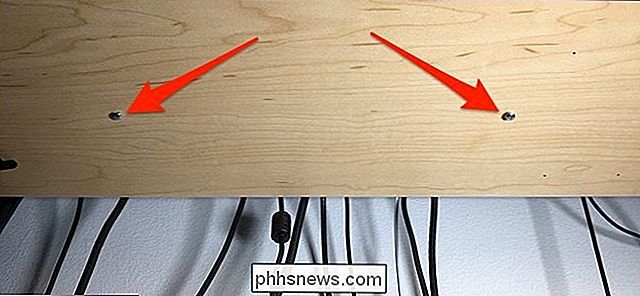
Vervolgens wil je alles inkorten de kabels zo veel als je kunt, zodat ze niet bungelen en een lelijke rommel veroorzaken. Er zijn een aantal manieren om dit te doen.


Als u merkt dat u constant de stekker uit het stopcontact haalt en de stekker in het stopcontact steekt, is het misschien een goed idee om elke kabel van een label te voorzien, zodat u ze niet altijd allemaal hoeft terug te traceren.

Uiteindelijk is er niet één systeem dat voor iedereen werkt, vooral omdat elke set-up anders is en elke persoon zijn eigen definitie heeft van wat er georganiseerd is.


Paint 3D is een nieuwe toepassing die is opgenomen in de Creators Update van Windows 10. U kunt het gebruiken om met 3D-modellen te werken en 3D-scènes samen te stellen. Je werk kan online worden gedeeld of zelfs op een 3D-printer worden afgedrukt. Paint 3D, Explained RELATED: Wat is er nieuw in de Creators-update van Windows 10 Dit is niet alleen een nieuwe versie van Microsoft Paint .

Installeren en instellen van het Nest Secure-beveiligingssysteem
Nest is oorspronkelijk gestart met slechts een slimme thermostaat, maar het bedrijf is in de loop van de jaren behoorlijk gegroeid. En nu hebben ze hun eigen beveiligingssysteem genaamd de Nest Secure. Ga als volgt te werk om het te installeren en in te stellen. GERELATEERD: Nest Thermostat E versus Nest Thermostat: wat is het verschil?



